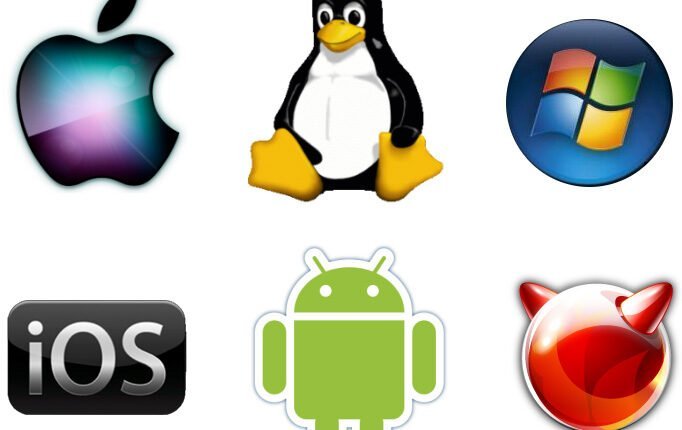
Cara mengubah nama akun pengguna pada Windows 10
Cara mengubah nama akun pengguna pada Windows 10 | Cara mengubah nama Komputer pada Windows 10 | selamat siang sahabat ForGuides, kali ini saya akan memberikan sedikit untuk anda yang ingin mengubah nama komputer di Windows 10 anda.
Ketika Anda pertama kali menginstal Windows 10, Anda baik membuat user account lokal atau akun Microsoft. Untuk rekening lokal, Anda harus menentukan nama sedangkan dari Microsoft, dibutuhkan nama dari profil online Anda yang dapat Anda mengelola dengan pergi ke account.microsoft.com. Nama pengguna Anda juga menjadi nama logon Anda. Juga, nama tampilan terpisah dihasilkan berdasarkan nama yang Anda ketik. Biasanya, nama pertama Anda menjadi nama logon dan nama lengkap Anda disimpan sebagai nama tampilan. Anda dapat dengan mudah mengubah baik – nama tampilan Anda serta nama logon Anda tanpa membuat akun user baru. Mari saya tunjukkan bagaimana hal itu dilakukan.
Pada Windows XP, layar Selamat Datang diperkenalkan untuk pertama kalinya dengan tampilan gambar dan nama tampilan. Itu adalah user interface yang lebih ramah dibandingkan dengan dialog logon klasik, yang tidak memungkinkan Anda masuk dengan mengklik nama Anda atau gambar.
Layar Selamat Datang masih ada pada Windows 10. Ini menunjukkan nama tampilan pengguna, yang berbeda dari nama logon. Nama tampilan bisa apa saja. Mendukung karakter khusus seperti “/ []:; | =, + * <> Nama logon tidak bisa menyertakan karakter khusus?..
Nama tampilan dapat diubah dari Pengguna Account Control Panel untuk account lokal. Namun ada beberapa kasus di mana Anda mungkin perlu untuk melihat atau mengubah nama logon Anda. Sebagai contoh, dalam sebuah jaringan perusahaan, Anda perlu tahu itu untuk masuk ke Active Directory. Tergantung pada perangkat Anda memiliki dan setup jaringan rumah Anda, nama logon mungkin diperlukan untuk mengakses berbagai jaringan berbagi atau sumber daya administrasi pada PC lain. Jika Anda perlu mengubahnya, ikuti petunjuk sederhana.
Cara mengubah nama akun pengguna pada Windows 10
1. Tekan Win + R tombol pintas bersama pada keyboard untuk membuka dialog Run. Pada kotak Run, ketik berikut dan tekan Enter untuk membuka Local Users and Groups tool:
lusrmgr.msc
2. Klik “Users” folder di sebelah kiri.
Dalam gambar di bawah, Anda dapat melihat bahwa nama logon sebenarnya saya (pengguna nama akun) adalah st, tapi layar logon Windows 10 menunjukkan nama tampilan, yang merupakan ‘Sergey Tkachenko’.
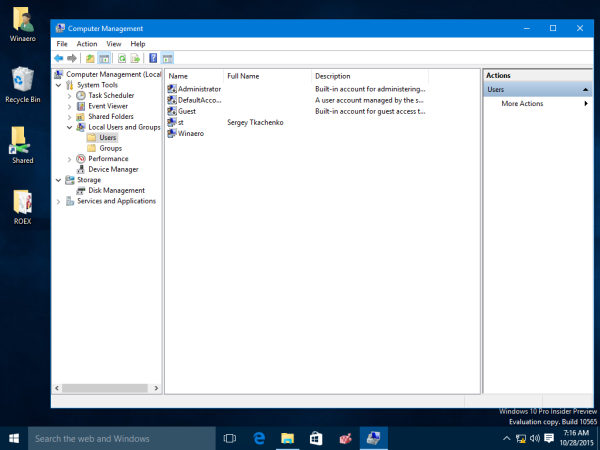
3. Untuk mengubah nama logon, pilih pengguna dari daftar dalam pane kanan, klik kanan dan pilih Rename.
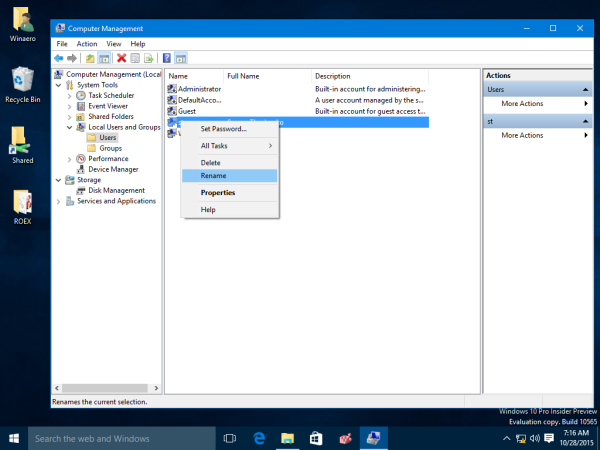
baca juga : Cara menonaktifkan Windows Defender di Windows 10 permanen
4. Kolom pertama dari daftar pengguna akan menjadi diedit, sehingga Anda dapat menentukan nama logon baru:
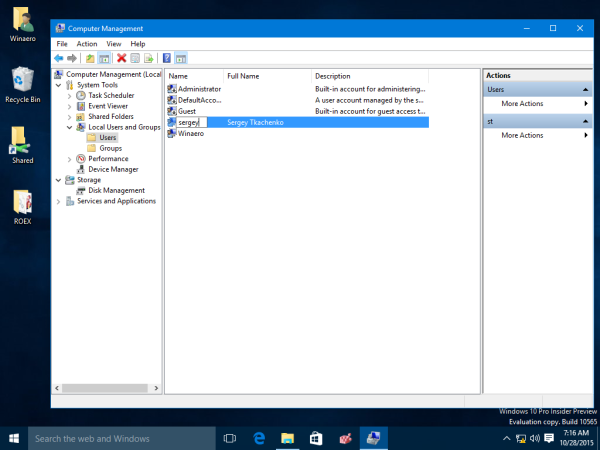
5. Tekan enter. Sekarang Anda dapat menutup Local Users and Groups.
Itu saja. Metode ini mengubah nama logon Anda bekerja sejak Windows 2000. Tapi sejak Windows XP, Pengguna Account Control Panel hanya memungkinkan Anda mengubah nama pengguna, bukan nama logon. Juga, sejak Microsoft Account diperkenalkan, Anda perlu pergi ke account.microsoft.com menggunakan browser internet Anda untuk mengubah nama tampilan Anda.
referensi winaero.com
